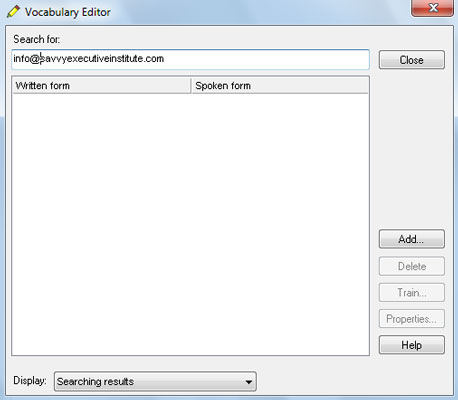За да добавите персонализирани термини към активния речник на Dragon Professional Individual, щракнете върху връзката Отворете редактора на речник от Центъра за точност (или можете да стартирате редактора на речник, като изберете Речник→Отвори редактор на речник от менюто DragonBar или изговорете командите). След това изпълнете следните стъпки:
Въведете термина в полето Търсене в горната част на редактора на речник.
Тук например е въведен имейл адрес [email protected].
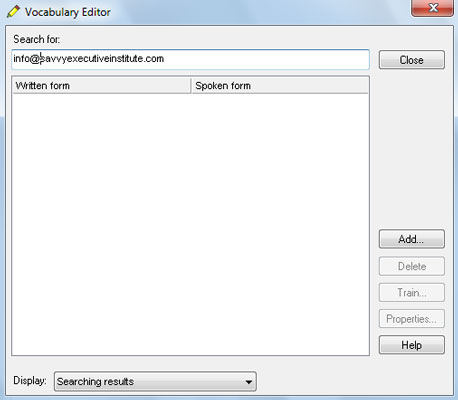
Имейл адрес, въведен в редактора на речник.
За да видите какво има в речника, можете или да превъртите списъка в редактора на речник, или да въведете термина в полето Търсене. Докато пишете, списъкът се превърта, за да съответства на вашето въвеждане.
Ако искате да говорите нещо различно от въведеното, първо добавете думата, като щракнете върху Добавяне. В диалоговия прозорец Добавяне на нова дума или фраза, който се показва, въведете начина, по който искате да кажете думата, в текстовото поле с надпис Изговорена форма (ако е различно). Например, ако въведете моя имейл там, можете просто да кажете „Моят имейл“ и да въведете Dragon Professional Individual [email protected]. Ако използвате термин в полето „Изговорена форма“, който Dragon Professional Individual все още няма в речника си, диалогов прозорец ви позволява да разберете този факт. Той също така пита дали искате да зададе приблизително произношение. Щракнете върху OK.
След като въведете писмена (и, ако е различна, устна) форма на термина, щракнете върху бутона Добавяне.
Ако смятате, че произношението ще бъде трудно, поставете отметка в квадратчето Искам да тренирам, преди да щракнете върху бутона Добавяне и запишете думата според указанията. Редакторът на речник добавя термина към списъка с речници и го маркира със знак плюс (+). Можете да изтриете всеки персонализиран термин, който добавите. Просто щракнете върху термина и след това щракнете върху бутона Изтриване. Можете също да изберете няколко термина за изтриване, като задържите натиснат бутона Ctrl, докато щракнете.
Щракнете върху бутона Close.